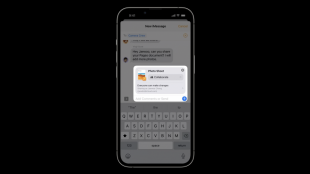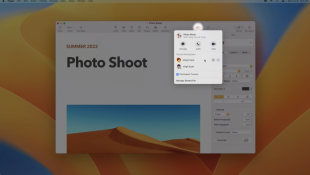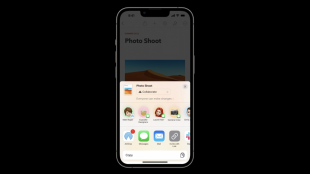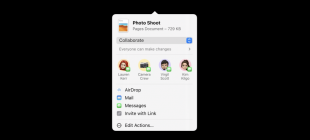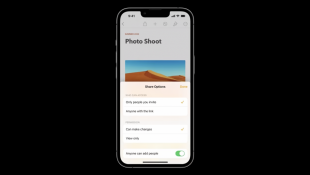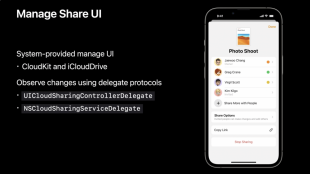WWDC22:メッセージでのコラボレーション機能について解説
※本サイトは、アフィリエイト広告および広告による収益を得て運営しています。購入により売上の一部が本サイトに還元されることがあります。
Appleが、WWDC22において、メッセージに関する「Enhance collaboration experiences with Messages」を公開しています。
16とmacOS Venturaでは、コラボレーションしている人たちのコミュニケーションを改善する、新しい簡単な方法が追加されました。
コラボレーターは、メッセージを介して共有することで、ドキュメントと会話を結びつけることができます。
メッセージでの会話や進行中のFaceTime通話でも、コラボレーションの活動が表示されます。
カスタマイズ可能なコラボレーションポップオーバーは、コラボレーションの詳細を管理し、メッセージの会話に接続するために、アプリケーションに提供されます。
コラボレーション・インフラには、3つのタイプがあり、CloudKit、iCloud Drive、そカスタムコラボレーション基盤です。
CloudKitベースのコラボレーションを使用する場合、システムがコラボレーション用に認識できるオブジェクトを作成するための新しいAPIを提供しました。
これは、NSSharingServiceで共有を開始または管理するためのmacOS Sierra APIをベースにしています。
新しいコラボレーションモードの共有シートからと、アプリから、またはiOSのFilesアプリやmacOSのFinderからメッセージにドラッグ&ドロップする方法の2種類があります。
新しい共有シートのコラボレーションモードは、ヘッダーのインジケータで識別でき、コラボレーションかコピー送信かの選択も可能です。
共有シートでコラボレーションを行うには、先に用意したコラボレーションオブジェクトを共有シートに付与します。
macOSでは、このコラボレーションのインジケータは、新しい美しい共有ポップオーバーに表示されます。
コラボレーションボタンはアプリのナビゲーションに配置され、関連するメッセージグループのグループ写真が表示されます。
また、ボタンの右側にはアクティブな参加者数が表示され、他の人がドキュメントに参加していることを示します。
コラボレーションボタンをタップすると、新しいコラボレーションポップオーバーが表示されます。
カスタマイズ可能なこのポップオーバーには、コラボレーションの概要が表示されます。
アプリがカスタムコラボレーションインフラストラクチャを使用する場合、contentViewに独自の管理ボタンを追加してください。このボタンは提供されません。
Mac の場合は、Apple のデザイン推奨に従って、ボタンの背景が透明であることを確認してください。
iOSでは、collaborationViewをカスタムビューとして使用して、次のようにUIBarButtonItemを作成します。
Macでは、UIBarButtonItemを使用して、NSToolbarItemを初期化します。